win7麦克风显示未接入怎么办 win7显示麦克风未连接如何修复
更新时间:2022-04-13 11:24:08作者:xinxin
由于台式机win7破解版电脑中没有自带麦克风设备,因此用户想要实现日常的通讯聊天时,需要插入耳机来充当麦克风,不过近日有用户的win7电脑在插入耳机之后却显示麦克风未接入的问题,对此win7麦克风显示未接入怎么办呢?接下来小编就来告诉大家win7显示麦克风未连接修复方法。
推荐下载:win7极度精简版
具体方法:
1、鼠标点击桌面“开始”处,点击“控制面板”,进入页面。
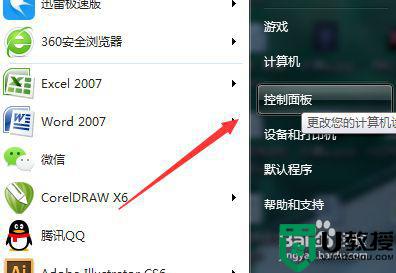
2、进入页面之后,点击“硬件和声音”,进入页面。
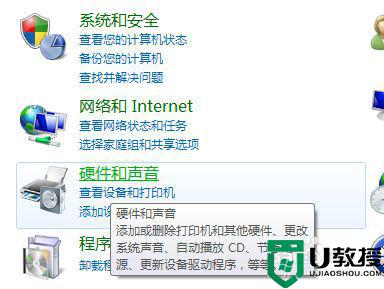
3、然后点击“Realtek高清晰音频管理器”,进入页面。
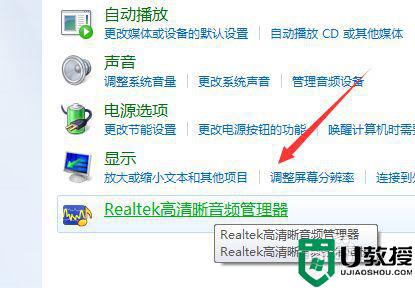
4、然后点击类似文件夹的图标,进入页面。

5、然后再勾上红色框处。

6、这样就可以啦。

以上就是小编教大家的win7显示麦克风未连接修复方法了,有遇到相同问题的用户可参考本文中介绍的步骤来进行修复,希望能够对大家有所帮助。
win7麦克风显示未接入怎么办 win7显示麦克风未连接如何修复相关教程
- 麦克风怎么连接电脑win7 麦克风如何连接win7电脑
- 台式电脑怎样连接麦克风win7 win7台式电脑怎么连接麦克风
- win7插入麦克风提示“未插入”的原因和解决方法
- 笔记本win7如何关闭麦克风 win7笔记本自带麦克风怎么关闭
- win7怎么调试麦克风 win7电脑如何调试麦克风
- win7麦克风没声音怎么设置方法 win7麦克风没声音怎么办
- win7麦克风怎么打开 win7麦克风如何开启
- win7系统的电脑怎么使用麦克风 win7系统如何设置麦克风
- 麦克风没有声音怎么办win7 怎么解决麦克风没声音win7
- 如何打开win7电脑麦克风 win7电脑麦克风在哪里开启
- Win11怎么用U盘安装 Win11系统U盘安装教程
- Win10如何删除登录账号 Win10删除登录账号的方法
- win7系统分区教程
- win7共享打印机用户名和密码每次都要输入怎么办
- Win7连接不上网络错误代码651
- Win7防火墙提示“错误3:系统找不到指定路径”的解决措施
热门推荐
win7系统教程推荐
- 1 win7电脑定时开机怎么设置 win7系统设置定时开机方法
- 2 win7玩魔兽争霸3提示内存不足解决方法
- 3 最新可用的win7专业版激活码 win7专业版永久激活码合集2022
- 4 星际争霸win7全屏设置方法 星际争霸如何全屏win7
- 5 星际争霸win7打不开怎么回事 win7星际争霸无法启动如何处理
- 6 win7电脑截屏的快捷键是什么 win7电脑怎样截屏快捷键
- 7 win7怎么更改屏幕亮度 win7改屏幕亮度设置方法
- 8 win7管理员账户被停用怎么办 win7管理员账户被停用如何解决
- 9 win7如何清理c盘空间不影响系统 win7怎么清理c盘空间而不影响正常使用
- 10 win7显示内存不足怎么解决 win7经常显示内存不足怎么办

